ステップ バイ ステップの手順に従って、ダッシュボードを作成します。
ダッシュボードは、重要なデータをリアルタイムで可視化し、チームが必要とするすべての情報を 1 か所に集約するコミュニケーション ツールです。
ダッシュボードは、ダッシュボードの基本要素である構成が簡単なウィジェットで構成され、シートやレポートのライブ データを表示できます。 ダッシュボードはチーム メンバー、経営陣、外部の顧客など、誰とでも共有でき、デスクトップまたは Smartsheet モバイル アプリで簡単に表示できます。
ライブ ダッシュボードをさまざまな関係者と共有することで、適切な情報を適切な人に適切なタイミングで提供し、情報に基づいた意思決定を行うことができます。 また、プログラム、プロセス、チームに関するすべての情報とリソースを 1 か所に集約するためのチーム ポータルとして使うこともできます。
Smartsheet ダッシュボードの作成と変更
ダッシュボードの作成と変更を開始しましょう。
新しいダッシュボードを作成する
- 画面左側のナビゲーション バーで、[ソリューション センター] (プラス) アイコンをクリックします。
- 左パネルで、[作成] をクリックし、[ダッシュボード/ポータル] タイルを選択します。
- ダッシュボードの名前を入力し、[OK] をクリックします。 新しい空白のダッシュボードが表示されます。
- 右上の鉛筆アイコンをクリックしてダッシュボードを編集するか、編集メニューから [ダッシュボードの編集] を選択してダッシュボードへの情報の追加を開始します。 ウィジェットのタイプと設定方法については、ダッシュボード ウィジェット をご覧ください。
- ウィジェットは、作成後にそのサイズや位置を変更することも可能です:
- ウィジェットを新しい位置に移動するには、クリックして新しい位置にドラッグするか、または切り取り/貼り付けをします。
- ウィジェットのサイズを変更するには、そのウィジェットの右下をドラッグします。
- ダッシュボード右上の [保存] をクリックし、変更を保存します。
ダッシュボードに変更を加える
左上で、[ダッシュボード設定] または [ウィジェットの追加] をクリックします。 詳細は、「ダッシュボードでウィジェットを追加および編集する」をご覧ください。 詳細は、「ダッシュボードでウィジェットを追加および編集する」をご覧ください。
ダッシュボードの背景色を調整する
Smartsheet でダッシュボードを開いている時に、該当するダッシュボードの背景色を灰色または白地に設定できます。
ダッシュボードの背景色を変更するには
- ダッシュボード左上の [編集] メニューをクリックします。
- [ダッシュボード設定] をクリックします。 または、背景のグリッドを右クリックし、[ダッシュボード設定] を選択するか、編集モードのときに右側の機能バーの歯車アイコンを選択します。
- 背景色を選択し、[保存] をクリックして変更を確認します。
カスタム カラーの適用
フォント、グラフ、タイトルなどの色を選択するときは、標準のプリセットから選択するか、HEX コード、RGB コード、または色のグラデーションを使用してカスタム カラーを追加できます。 独自のカスタム カラーを作成するには、カラー セレクターの [カスタムカラー] の下にある [+] アイコンを選択します。
ダッシュボードには最大 20 個のカスタム カラーが保存されるため、ウィジェット A にカスタム カラーを追加すると、これらのウィジェットが同じダッシュボードにある場合、ウィジェット B でも同じカスタム カラーをすばやく選択できます。
カスタム カラーは編集しているダッシュボードに固有であり、他のダッシュボードには表示されません。
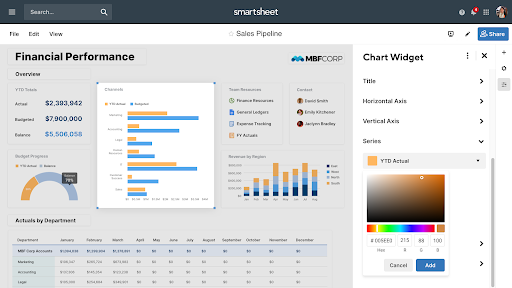
モバイル アプリでダッシュボードを表示すると、カスタム カラーは利用可能な最も近い規定の色に置き換えられます。
ダッシュボードを自動的に更新する頻度を設定する
既定では、ダッシュボードは 10 分ごとに自動で最新の情報に更新されます。
頻度を変更する、または自動更新を無効にするには:
- 左上で [表示] をクリックします。
- [自動更新] にカーソルを合わせます。
- 頻度を選択するか、[オフ] を選択して自動更新を無効にします。
自動更新では、次のことに注意してください。
- 変更できるのは、自分がダッシュボードを表示している間の自動更新頻度のみです。 たとえば、自動更新設定を無効にしても、ダッシュボードを表示している他の共同作業者に対しては有効のままになります。
- 公開されたダッシュボードは 10 分ごとに自動で最新の情報に更新されます。 この設定はカスタマイズも無効にすることもできません。
Web コンテンツ ウィジェットはダッシュボードで自動では最新の情報に更新されません。
